Друзья мои, наверное, не один раз вы задумывались о том, правильно ли перепрошиваете свой iPhone (iPod touch или iPad)?
В этой статьей будет описываться полный процесс перепрошивания ваших девайсов: кто-то не откроет для себя ничего, а кто-то узнает что-нибудь новое. В любом случае, почитать я советую:
1. Первым делом вам необходимо зарядить ваш девайс до 100%, дабы продолжить его длительность работы после перепрошивки. (Если перепрошивать гаджет с неполной зарядкой, то время работы батареи может значительно уменьшиться, так как аппарат «запоминает» текущее соотношение заряда, в результате чего «выставляет» время работы не на максимальный период. Простыми словами: iPhone будет садиться гораздо быстрее, чем хотелось бы)
2. Теперь подключаем ваш iPhone/iPod touch/iPad к компьютеру, ожидаем завершения синхронизации. (Если же ваш аппарат «умер», то вводим его в режим DFU (Device Firmware Upgrade) mode, который отличается от Recovery Mode тем, что действует в обход операционной системы iPhone и напрямую перепрошивает firmware. Это действенный метод и он позволяет решать такие проблемы, как невозможность перепрошиться через iTunes в Recovery Mode, невозможность разблокировать телефон и т.п. Я бы рекомендовал использовать его всегда, дабы избежать лишней возни с перепрошивкой и ненужных проблем.)
3. После чего делаем резервную копию аппарата (Это необязательно, но тем, кому нужны фотографии, контакты и т.п., сделать это обязаны)
4. Итак, к перепрошивке айДевайса все готово, осталось скачать прошивку заранее или же предоставить возможность iTunes сделать это самостоятельно (актуально для тех, кто имеет высокоскоростной интернет)
5. В результате всех манипуляций, перед вашими глазами появится окно со строкой процесса перепрошивания, а на iPhone вы увидите следующую картинку:
6. (Пункт только для iPhone) После того, как закончится процесс обновления, iTunes произведет Unlock (официальную разблокировку) телефона. В том случае, если ваш телефон является официальный, и вы используете оператора «по назначению», то все должно пройти успешно.
7. Как только разблокировка аппарата закончится, iTunes предложит восстановить девайс из, сохраненной заранее, резервной копии или настроить телефон «с нуля». Выбираем то, что вам нужно и жмем «продолжить». Несколько минут девайс будет восстанавливаться.
8. По окончанию всех процессов, на экране iPhone появится надпись «iPhone включен», а значит — все прошло успешно!

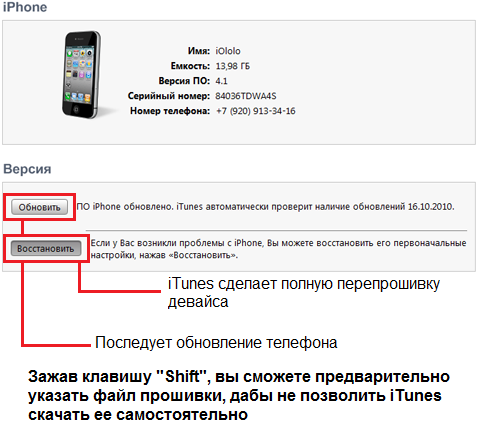
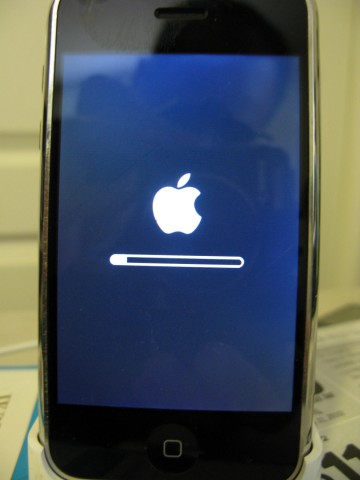
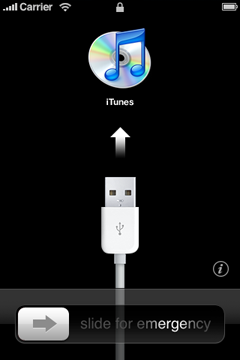
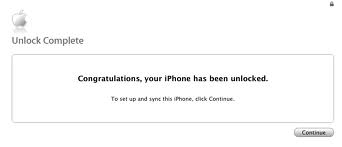
Ну по моему оыту прошивок айДевайсов, своих и друзей, а их много, поверьте, здесь я не нашёл ничего новенького:)))
даа, а то есть у меня один знакомый, который перепрошивая свой 2G нажал «обновить», а потом ломал голову, почему SIM’ка не раюьботает))))))клоуны, что сказать)))